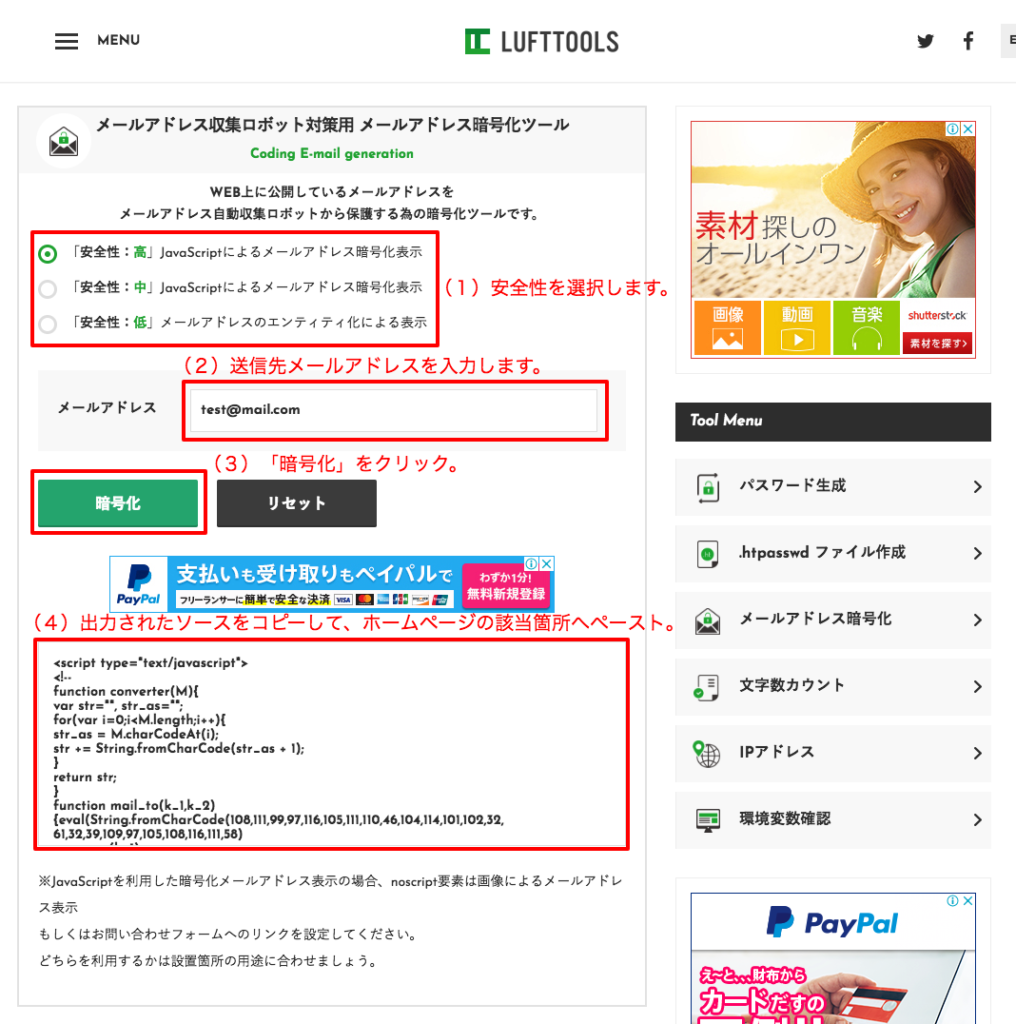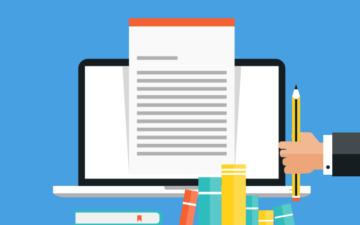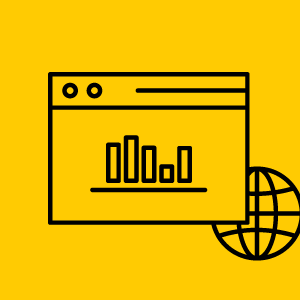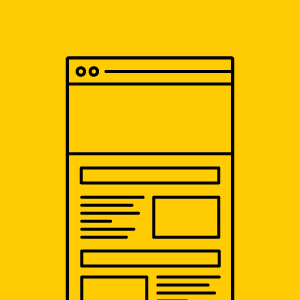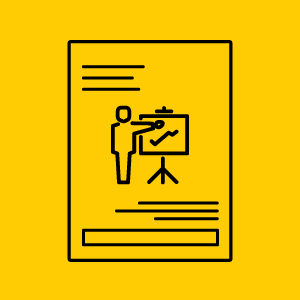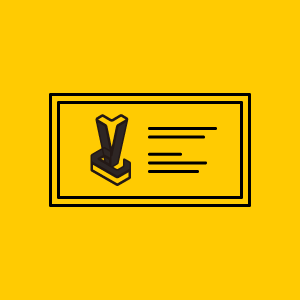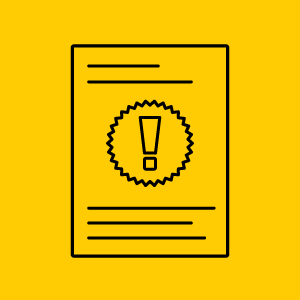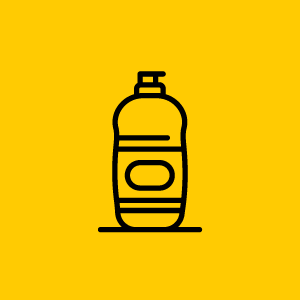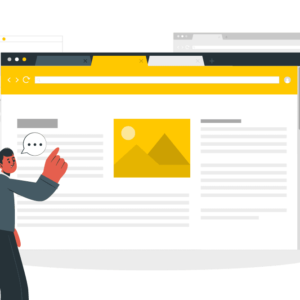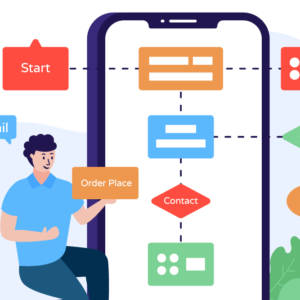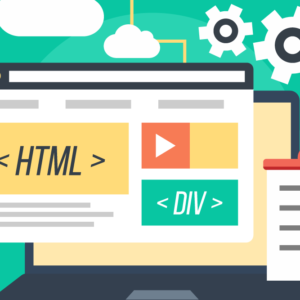こんにちは、福岡のWeb制作・広告制作ベクタークリエイティブの前田です。
業務や採用の問い合わせ受付用にメールアドレスを公開していると、公開しているメールアドレス宛に大量のスパムメールが届くことがあります。
問い合わせの受付をする必要があるので、すぐには消せないし、画像にするとコピーアンドペーストができなくて不便・・・。
そう言う時に便利なツールがあります。
この記事で紹介するツールを使えば、以下の形式でホームページにメールアドレスを記載しても、スパムを減らすことができます。
ツールの利用は無料です。
- メールソフトを立ち上げる「mailto:」形式のリンク
操作も非常に簡単にですので、「mailto:」やメールアドレスをテキストで記載しておきたい時に使いましょう。
Contents
なぜホームページにメールアドレスを記載するとスパムメールが届くようになるのか?
ホームページに記載されたメールアドレスからスパムメールが届くようになる理由ですが、スパムメールを送る業者がスパムメールの送信先となるメールアドレスを収集ロボットと言うプログラムを使って集めているからです。
集められたメールアドレスに対して、一斉にスパムメールを送信しているのです。
この記事で紹介するツールでは、メールアドレスを暗号化して収集ロボットに見つかりにくくするという対策を取ることができます。
メールアドレスを暗号化してくれる「メールアドレス収集ロボット対策用 メールアドレス暗号化ツール」
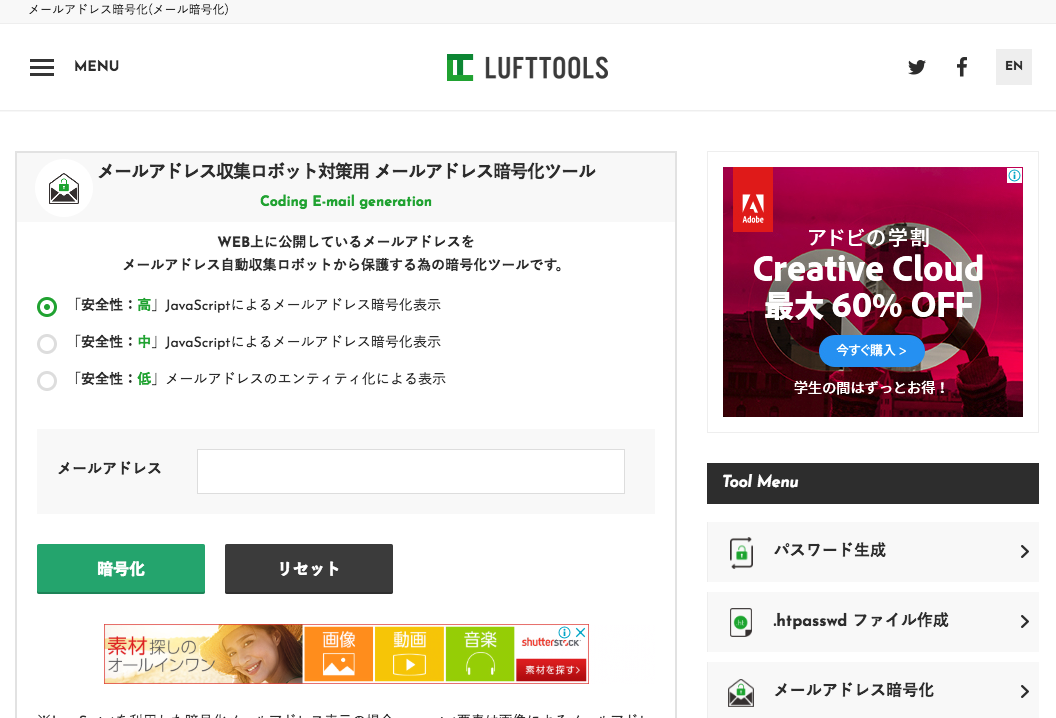
メールアドレスを暗号化してくれる「メールアドレス収集ロボット対策用 メールアドレス暗号化ツール」
こちらのツールを使うことで、メールアドレスを暗号化することができます。
しかも、利用は無料です。
このツールでは、安全性を3段階で設定して暗号化することができます。
安全性の違いによる使い分けは以下です。
- 【安全性:高】メールアドレスを表示させない。「お問い合わせ」等の文字からリンクしてメーラーを立ち上げたい場合。(Java script利用)
- 【安全性:中】メールアドレスを表示させる。メールアドレスがブラウザのステータスバーに表示される。(Java script利用)
- 【安全性:低】Java scriptを使わずに、メールアドレスを暗号化。メールアドレスを表示させる。
「メールアドレス収集ロボット対策用 メールアドレス暗号化ツール」の使い方
それではこのツールの使い方を説明します。
安全性設定の選び方
ツールでは最初に「安全性」の設定を選びます。
選び方ですが、まずJava scriptを使うか否か、で大きく分けます。
以前はブラウザのJava scriptをオフにしている人がいたのですが、現在ではオフにしている人は非常に少なくなりました。自社のホームページを見る人が古いPCを利用していることが想定される場合は、Java scriptをオフにしても利用できる「安全性:低」が良いでしょう。
それ以外の人を対象としている場合は、Java scriptを利用した「安全性:高」、「安全性:中」を使いましょう。
そして、メールアドレスを表示させない場合は「安全性:高」を、メールアドレスを表示させたい場合は「安全性:中」を選びましょう。
「メールアドレス収集ロボット対策用 メールアドレス暗号化ツール」使い方
以下の画像に記載した手順で使います。
- 安全性を選択します。
- お問い合わせ先など送信先に設定したいアドレスを入力します。
- 「暗号化」ボタンをクリックします。
- 出力されたソースをホームページのメールアドレス記載箇所にペーストします。
- ホームページの編集箇所の動作確認をして終了。
一番良いスパム対策はお問い合わせフォームを作ること
この記事で紹介したツールを使うことでホームページに記載されたメールアドレスへのスパム対策はできますが、理想としてはお問い合わせフォームを持っておいた方が確実ではあります。
予算に余裕がある場合は、お問い合わせフォームを設置しましょう。